كيفية تعطيل قائمة الدليل في ووردبريس
نشرت: 2023-05-01هل تريد منع الوصول غير المصرح به إلى الملفات والأدلة الموجودة على موقعك؟ إذا كان الأمر كذلك ، فقد تكون مهتمًا بمعرفة كيفية تعطيل قائمة الدليل في WordPress.
وفقًا لبحث حديث ، أكثر من 70٪ من مواقع الويب عرضة للهجمات بسبب البرامج القديمة أو بروتوكولات الأمان الضعيفة. من خلال تعطيل قوائم الدليل في WordPress ، يمكنك إضافة طبقة حماية إضافية إلى موقعك وتقليل مخاطر الوصول غير المصرح به إلى المعلومات الحساسة.
يحتاج أمان موقع الويب الخاص بك إلى الحماية من التهديدات المحتملة ، لذلك سنستكشف المخاطر التي تأتي مع ترك قوائم الدليل ممكّنة على موقع الويب الخاص بك وكيفية تعطيل قوائم الدليل في WordPress.
لنبدأ ونرى كيفية تعطيل قوائم الدليل على موقع WordPress الخاص بك.
ما المقصود بإدراج الدليل في ووردبريس؟
إدراج الدليل في WordPress هو ميزة تعرض قائمة الملفات والمجلدات في دليل موقع الويب الخاص بك. من المحتمل أن يعرض معلومات حساسة للمتسللين ويجب تعطيله لأسباب أمنية.
يمكن أن تكون هذه الميزة مفيدة في مواقف معينة ، مثل عندما تريد مشاركة الملفات مع الآخرين من خلال جعلها قابلة للوصول من خلال عنوان URL.
ومع ذلك ، يمكن أن يشكل أيضًا خطرًا أمنيًا لأنه يسمح لأي شخص بالوصول إلى الملفات والأدلة على موقع الويب الخاص بك. من المهم تعطيل قائمة الدليل في WordPress لمنع الوصول غير المصرح به إلى ملفاتك وأدلةك.
لماذا يتم تعطيل تصفح الدليل في ووردبريس؟
هناك طريقة رائعة لتعزيز أمان WordPress الخاص بك وهي تعطيل تصفح الدليل. هذا يمنع أي شخص من الانتقال إلى الملفات الموجودة على موقعك.
في الأيدي الخطأ ، يمكن استخدام هذه المعلومات لاستغلال نقاط الضعف والحصول على وصول غير مصرح به إلى موقعك. فيما يلي بعض الأسباب التي تدفعك إلى تعطيل تصفح الدليل:
1. يمنع الوصول إلى المعلومات الحساسة: عند تمكين تصفح الدليل ، يمكن لأي شخص بسهولة عرض قائمة بجميع الملفات الموجودة على موقع الويب الخاص بك. يتضمن ذلك أي نُسخ احتياطية أو عمليات تفريغ لقاعدة البيانات أو ملفات تكوين قد تحتوي على معلومات حساسة.
2. يقضي على ثغرة قائمة دليل WordPress: من خلال تعطيل تصفح الدليل ، فإنك تقضي على الثغرة الأمنية المحتملة التي يستغلها المهاجمون. بدون الوصول إلى قائمة الدليل ، يكون لدى المهاجمين معلومات أقل للعمل بها عند محاولة العثور على نقاط الضعف في أمان موقعك.
3. يحمي موقعك من هجمات القوة الغاشمة: هجمات القوة الغاشمة هي محاولات للوصول إلى موقع الويب الخاص بك عن طريق تخمين أسماء المستخدمين وكلمات المرور. إذا تم تمكين تصفح الدليل ، يمكن للمهاجمين الوصول بسهولة إلى صفحة تسجيل الدخول الخاصة بك واستخدام تكتيكات القوة الغاشمة للوصول. يؤدي تعطيل تصفح الدليل إلى صعوبة عثور المهاجمين على صفحة تسجيل الدخول الخاصة بك.
باختصار ، يعد تعطيل تصفح الدليل في WordPress إجراءً أمنيًا مهمًا يساعد في حماية موقعك من الثغرات الأمنية والهجمات. لا تترك هذا الباب مفتوحا للمهاجمين؛ اتخذ الخطوات اللازمة لتأمين موقعك اليوم.
كيفية تعطيل قائمة الدليل في ووردبريس (4 طرق)
يمكن أن يؤدي تمكين قوائم الدليل في WordPress إلى مخاطر أمنية لأنه يسمح للزائرين برؤية ما بداخل الدلائل الخاصة بك دون تسجيل الدخول. ومع ذلك ، من الممكن تعطيل قوائم الدليل.
هناك أربع طرق يمكنك استخدامها لتعطيل قائمة الدليل في WordPress. من المهم اتخاذ هذه الخطوة لضمان أمان موقع الويب الخاص بك وحماية المحتوى الخاص بك من الوصول غير المصرح به.
اعتمادًا على موقع الويب الخاص بك والاحتياجات التي لديك ، يمكنك اختيار الطريقة التي تناسبك.
الطريقة الأولى: تعطيل قائمة الدليل باستخدام htaccess
يتطلب تغيير خيارات تصفح الدليل في WordPress ، أو أي CMS ، الوصول إلى الدليل الجذر عبر FTP أو مدير ملفات مثل cPanel.
يمكنك استخدام FileZilla أو عملاء FTP مجانيين آخرين للوصول إلى جذر موقع الويب الخاص بك لتعطيل قائمة الدليل بملف htaccess.
تحتوي معظم عمليات تثبيت WordPress بالفعل على ملف htaccess. قد يكون مخفيًا ، أو قد تضطر إلى إنشاء واحدة.
يمكنك ببساطة إنشاء ملف .htaccess يحتوي على سطر التعليمات البرمجية التالي فيه:
Options All -Indexesملاحظة مهمة: تعامل مع ملف .htaccess بعناية ، ولا تكتبه ، وإلا ستفقد الروابط الثابتة.
إذا كان لديك بالفعل ملف .htaccess على خادمك ، فيمكنك إنشاء نسخة احتياطية قبل فتح الملف ، وبعد ذلك يمكنك لصق الرمز التالي في نهايته.
Options All -Indexesهكذا يجب أن يبدو ملف .htaccess بالشكل التالي:
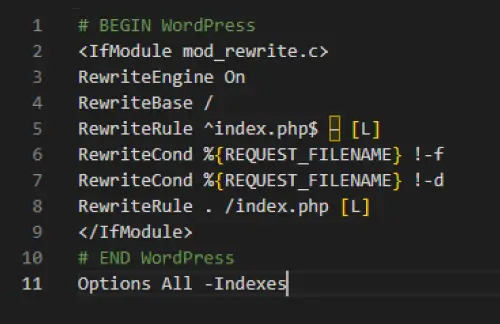
ملاحظة: استنادًا إلى الإعدادات المختلفة للمكونات الإضافية ، قد تختلف بقية الرموز الخاصة بك في ملف .htaccess.
ستحتاج إلى حفظ الملف ، ثم إعادة تحميله إلى نفس الدليل الذي قمت بتنزيله منه. إذا تعطل شيء ما ، فاستبدله بنسختك الاحتياطية وحاول مرة أخرى.
بعد تعطيل تصفح الدليل ، ستتم إعادة توجيه جميع الدلائل التي رأيتها سابقًا إلى صفحة 403 محظور الوصول أو صفحة 404 لم يتم العثور عليها.
بينما تمنع هذه الطريقة المستخدمين من العثور على دليل قائمة موقع الويب الخاص بك ، فقد يجدها المتسللون من شفرة مصدر موقع الويب الخاص بك.
للتأكد من أن موقع الويب الخاص بك آمن تمامًا ، أقترح عليك استخدام مكون إضافي للحماية مثل WPShield Content Protector. يمكن أن يساعدك هذا المكون الإضافي في تأمين موقع الويب الخاص بك وحمايته من اللصوص والمتسللين.
الطريقة 2: تعطيل سرد الدليل في cPanel
لدى غالبية المضيفين طريقة لتعطيل قوائم الدليل باستخدام cPanel. هذا بسيط للغاية ويساعد في الحفاظ على أمان موقعك.

لتعطيل قائمة الدليل ، اتبع الخطوات التالية:
الخطوة 1: قم بتسجيل الدخول إلى cPanel .
الخطوة 2: انقر فوق فهارس .

الخطوة 4: لإيقاف تشغيل الفهرسة ، انقر فوق اسم الدليل.
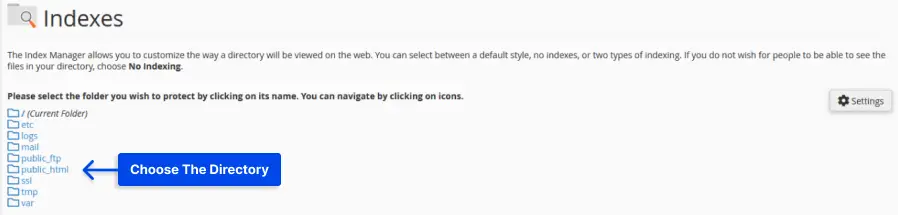
الخطوة 5: حدد خيار عدم وجود فهرسة وحفظ التغييرات.
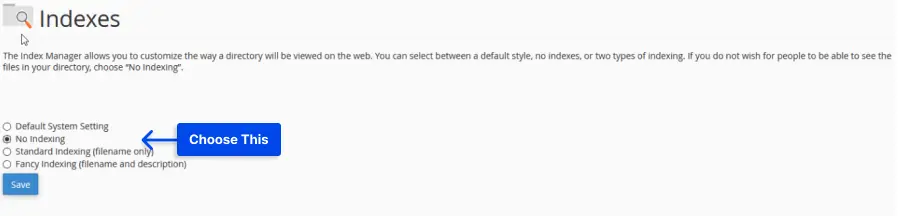
الآن إذا انتقلت إلى عنوان URL ، فبدلاً من قائمة الملفات ، سترى خطأ 403.
الطريقة الثالثة: تعطيل سرد الدليل في Apache
إذا كنت ترغب في تعطيل قائمة الدليل تمامًا في Apache ، فيمكنك إضافة التوجيه -Indexes إلى التوجيه "خيارات" ، أو يمكنك تعطيله لكل دليل في تكوين الدليل.
لتعطيل قائمة الدليل مع Apache ، اتبع الخطوات التالية:
الخطوة 1: افتح ملف تكوين Apache باستخدام محرر نصوص.
الخطوة 2: أضف السطر التالي إلى الدليل الذي تختاره:
Options -Indexes 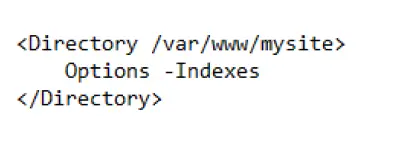
الطريقة الرابعة: تعطيل سرد الدليل في IIS
في هذا القسم ، سنغطي كيفية تعطيل قائمة الدليل في IIS. هذا إجراء أمني مهم لأنه ، بشكل افتراضي ، يعرض IIS قائمة الدليل ، والتي من المحتمل أن تعرض معلومات حساسة للمستخدمين غير المصرح لهم.
ما هو IIS؟ يرمز IIS إلى خدمات معلومات الإنترنت ، وهو برنامج خادم ويب تم إنشاؤه بواسطة Microsoft ويستخدم لاستضافة مواقع الويب وتطبيقات الويب على خوادم Windows. غالبًا ما يتم استخدامه مع ASP.NET ، ولكن يمكنه أيضًا دعم PHP ولغات البرمجة النصية الأخرى.
لتعطيل سرد الدليل في IIS ، اتبع الخطوات التالية:
الخطوة 1: افتح إدارة خدمات معلومات الإنترنت (IIS) .
الخطوة 2: انقر فوق خيار Directory Browser .
الخطوة 3: انقر فوق فتح الميزة في الزاوية اليمنى.
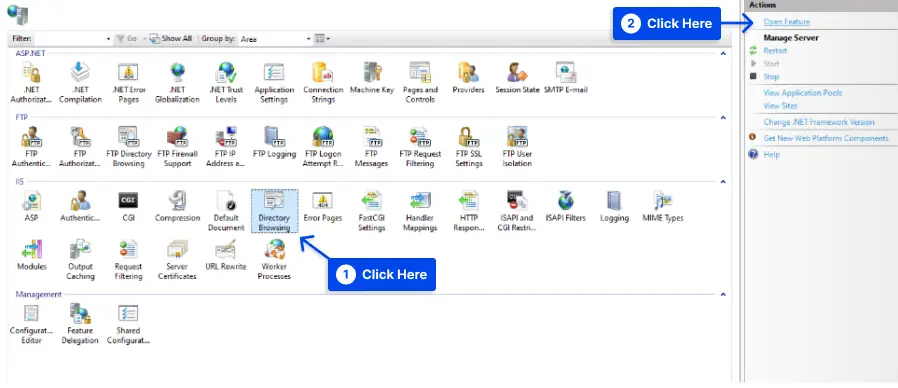
الخطوة 4: في لوحة الإجراءات على اليمين ، انقر فوق تعطيل .
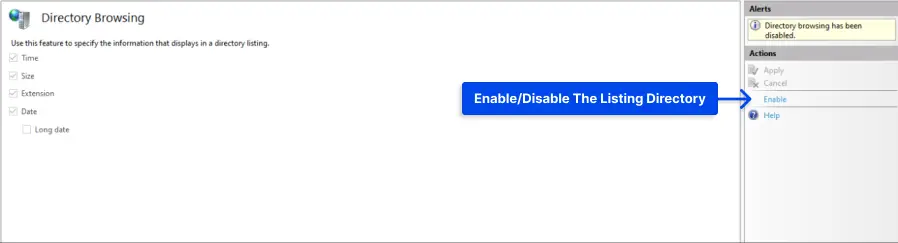
هذا كل شيء! باتباع هذه الخطوات البسيطة ، فقد نجحت في تعطيل قائمة الدليل في IIS لموقعك على الويب أو الدليل الظاهري.
ملاحظة مهمة: يعد تعطيل قائمة الدليل خطوة حاسمة في تأمين موقع الويب الخاص بك وحماية المعلومات الحساسة ؛ ومع ذلك ، فإنه لا يضمن موقع ويب آمنًا. إذا كنت تبحث عن حماية موقع الويب الخاص بك ، فاستخدم مكونًا إضافيًا للحماية مثل WPShield Content Protector.
التعليمات
قائمة الدليل في WordPress هي عملية إظهار محتويات الدليل في حالة عدم وجود ملف فهرس. يمكنه الكشف عن معلومات حساسة حول ملفات ومجلدات موقع الويب الخاص بك لأي شخص يصل إليها.
يساعد تعطيل قائمة الدليل في WordPress على حماية ملفات ومجلدات موقع الويب الخاص بك من الوصول إليها أو استغلالها من قبل المتسللين. كما أنه يمنع المعلومات الحساسة المتعلقة بهيكل موقع الويب الخاص بك والأدلة من الكشف عنها للجمهور.
يمكنك التحقق مما إذا تم تمكين قائمة الدليل على موقع WordPress الخاص بك عن طريق كتابة عنوان URL لموقع الويب الخاص بك متبوعًا بـ " /wp-includes/ " أو " /wp-content/ " في متصفح الويب الخاص بك. إذا رأيت قائمة بالملفات والمجلدات بدلاً من رسالة خطأ أو صفحة فارغة ، فسيتم تمكين قائمة الدليل.
يمكنك تعطيل قائمة الدليل في WordPress عن طريق إضافة " Options -Indexes " في الجزء العلوي من ملف htaccess الخاص بموقعك على الويب. يمكنك الوصول إلى هذا الملف باستخدام عميل FTP أو من خلال لوحة تحكم استضافة الويب. بدلاً من ذلك ، يمكنك استخدام مكون إضافي للأمان يتضمن خيارًا لتعطيل قائمة الدليل.
خاتمة
تحدثنا عن أهمية تعطيل قائمة الدليل في WordPress لمنع أي مخاطر أمنية. بالإضافة إلى ذلك ، قدمنا لك برنامجًا تعليميًا بسيطًا وسهل المتابعة حول كيفية تعطيل قائمة الدليل في WordPress.
نشكرك على قراءة هذا المقال ونأمل أن يكون مفيدًا لك. إذا كانت لديك أي أسئلة أو مشاكل تتعلق بهذه المقالة ، فلا تتردد في تركها في قسم التعليقات أدناه. سيسعد فريقنا بمساعدتك.
إذا كنت مهتمًا بمعرفة المزيد عن WordPress وميزاته المختلفة ، فراجع مدونة BetterStudio للحصول على مزيد من البرامج التعليمية ذات الصلة.
بالإضافة إلى ذلك ، فإن متابعة BetterStudio على Facebook و Twitter سيساعدك على البقاء على اطلاع بأحدث البرامج التعليمية والأخبار في WordPress.
